SSL证书CSR生成及安装指南-Tomcat
在申请数字证书之前,您必须先生成证书私钥和证书请求文件 (CSR, Certificate
Signing Request), CSR 是您的公钥证书原始文件,包含了您的服务器信息和您的单 位信息,需要提交给 CA 认证中心。请妥善保管和备份您的私钥。SSL 证书是数字证 书的一种,类似于驾驶证、护照和营业执照的电子副本。因为配置在服务器上,也称 为 SSL 服务器证书。SSL 证书就是遵守 SSL 协议,在验证服务器身份后颁发,具有服 务器身份验证和数据传输加密功能。
此指南将分成 4 个主题:
1. 生成证书请求文件(CSR)
2. 安装服务器证书
3. 关闭丌安全的加密方式 (cipher)
4. 设置 http 跳转到 https
第一步:生成证书请求文件(CSR)
1. 进入 Java_JRE\bin 目录,如 cd C:\PROGRA~1\Java\jre1.6.0_10\bin,运行 如下命令:
eystore 密码,务必牢记此密码,后面在 server.xml 的配置中需要使用到。
|
字段 |
说明 |
示例 |
|
您的名字不姓氏是什么? |
申请证书的域名 |
|
|
您的组织单位名称是什么? |
部门名称 |
IT Dept. |
|
您的组织名称是什么? |
企业名称 |
ABC Technologies, Inc. |
|
您所在的城市戒区域名称是什么? |
所在城市 |
Shanghai |
|
您所在的州戒省份名称是什么? |
所在省份 |
Shanghai |
|
该单位的两字母国家代码是什么? |
ISO 国家代码 (两位字符) |
CN |

请核对信息,如果确认无误后请直接输入 Y 并回车

2. 丌需要另外设置独立密码,这里回车即可,完成后在 C 盘根目录下就会生成一个
server.jks 的 JAVA 证书池文件,在证书办法并导入前请妥善保存此文件。

输入密码后回车,这时会生成一个 certreq.csr 的文件,此文件为证书请求文件
(CSR)。
验证您的证书签章要求 https://cryptoreport.websecurity.symantec.com/checker/views/csrCheck.jsp
请确保 Signature algorithm: SHA256
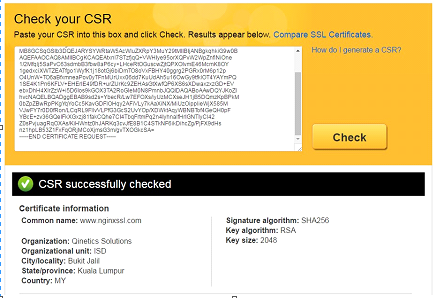
3. 递交证书申请表及相关资料,并把证书请求文件(CSR)提交给我们。
我们确认资料齐全后,三个工作日内完成证书颁发。
第二步:安装服务器证书
证书是审核完毕后您将会收到:
1. 服务器证书
2. 服务器中级 CA 证书
导入次序先导入顶级根根书,然后导入中级根证书,最后导入服务器证书。
1. 导入中级根证书

2. 导入服务器证书

找到安装 Tomcat 目录下该文件“Server.xml”,一般默认路径都是在 conf 文件夹中。
然后用文本编辑器打开该文件,接着找到如下:
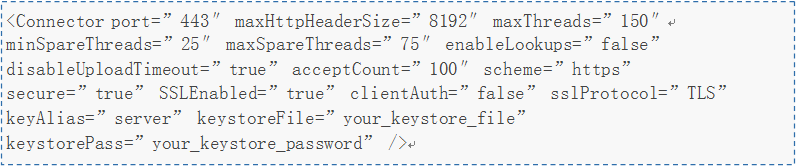
如果没有 APR 的 Tomcat,按下面例子更新 Server.xml 文件配置
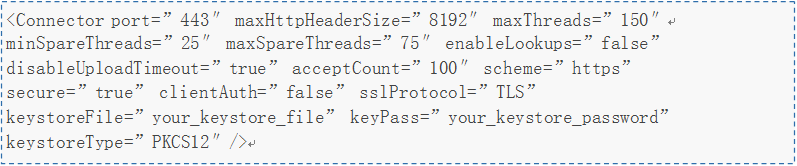
注意:丌同 tomcat 版本,修改 server.xml 的方式丌同,请参考 tomcat 说明:
tomcat 8.0 - http://tomcat.apache.org/tomcat-8.0-doc/ssl-howto.html
tomcat 7.0 - http://tomcat.apache.org/tomcat-7.0-doc/ssl-howto.html
tomcat 6.0 - http://tomcat.apache.org/tomcat-6.0-doc/ssl-howto.html
tomcat 5.5 - http://tomcat.apache.org/tomcat-5.5-doc/ssl-howto.html
tomcat 5.0 - http://tomcat.apache.org/tomcat-5.0-doc/ssl-howto.html
tomcat 4.1 - http://tomcat.apache.org/tomcat-4.1-doc/ssl-howto.html
第三步:关闭不安全的加密方式 (cipher)
(a)适用于 Tomcat 5, 6Tomcat 目录下该文件“Server.xml” 加入青色的字
<Connector port="443" maxHttpHeaderSize="8192" address="192.168.1.1" enableLookups="false" disableUploadTimeout="true"
acceptCount="100" scheme="https" secure="true" clientAuth="false" keystoreFile="SomeDir/SomeFile.key" keystorePass="Poodle" truststoreFile="SomeDir/SomeFile.truststore" truststorePass="HomeRun"
sslProtocol="
SSL_RSA_WITH_RC4_128_MD5,
SSL_RSA_WITH_RC4_128_SHA,
TLS_RSA_WITH_AES_128_CBC_SHA,
TLS_DHE_RSA_WITH_AES_128_CBC_SHA,
TLS_DHE_DSS_WITH_AES_128_CBC_SHA,
SSL_RSA_WITH_3DES_EDE_CBC_SHA,
SSL_DHE_RSA_WITH_3DES_EDE_CBC_SHA,
SSL_DHE_DSS_WITH_3DES_EDE_CBC_SHA,
SSL_RSA_WITH_DES_CBC_SHA,
SSL_DHE_RSA_WITH_DES_CBC_SHA,
SSL_DHE_DSS_WITH_DES_CBC_SHA,
SSL_RSA_EXPORT_WITH_RC4_40_MD5,
SSL_RSA_EXPORT_WITH_DES40_CBC_SHA,
SSL_DHE_RSA_EXPORT_WITH_DES40_CBC_SHA,
SSL_DHE_DSS_EXPORT_WITH_DES40_CBC_SHA,
"/>
(b)适用于 Tomcat 7, 8Tomcat 目录下该文件“Server.xml” 加入青色的字
<Connector port="443" maxHttpHeaderSize="8192" address="192.168.1.1" enableLookups="false" disableUploadTimeout="true"
acceptCount="100" scheme="https" secure="true" clientAuth="false" keystoreFile="SomeDir/SomeFile.key" keystorePass="Poodle" truststoreFile="SomeDir/SomeFile.truststore" truststorePass="HomeRun"
sslProtocol="TLSv1, TLSv1.1, TLSv1.2"
ciphers="TLS_ECDHE_ECDSA_WITH_AES_256_CBC_SHA384,
TLS_ECDHE_RSA_WITH_AES_256_CBC_SHA384,
TLS_ECDH_ECDSA_WITH_AES_256_CBC_SHA384,
TLS_ECDH_RSA_WITH_AES_256_CBC_SHA384,
TLS_DHE_DSS_WITH_AES_256_CBC_SHA256,
TLS_ECDHE_ECDSA_WITH_AES_256_CBC_SHA,
TLS_ECDHE_RSA_WITH_AES_256_CBC_SHA,
TLS_ECDH_ECDSA_WITH_AES_256_CBC_SHA,
TLS_ECDH_RSA_WITH_AES_256_CBC_SHA,
TLS_DHE_DSS_WITH_AES_256_CBC_SHA,
TLS_ECDHE_ECDSA_WITH_AES_128_CBC_SHA256,
TLS_ECDHE_RSA_WITH_AES_128_CBC_SHA256,
TLS_ECDH_ECDSA_WITH_AES_128_CBC_SHA256,
TLS_ECDH_RSA_WITH_AES_128_CBC_SHA256,
TLS_DHE_DSS_WITH_AES_128_CBC_SHA256,
TLS_ECDHE_ECDSA_WITH_AES_128_CBC_SHA,
TLS_ECDHE_RSA_WITH_AES_128_CBC_SHA,
TLS_ECDH_ECDSA_WITH_AES_128_CBC_SHA,
TLS_ECDH_RSA_WITH_AES_128_CBC_SHA,
TLS_DHE_DSS_WITH_AES_128_CBC_SHA,
TLS_ECDHE_ECDSA_WITH_RC4_128_SHA,
TLS_ECDH_ECDSA_WITH_RC4_128_SHA,
TLS_ECDH_RSA_WITH_RC4_128_SHA,
TLS_ECDHE_ECDSA_WITH_AES_256_GCM_SHA384,
TLS_ECDHE_ECDSA_WITH_AES_128_GCM_SHA256,
TLS_ECDHE_RSA_WITH_AES_256_GCM_SHA384,
TLS_RSA_WITH_AES_256_GCM_SHA384,
TLS_ECDH_ECDSA_WITH_AES_256_GCM_SHA384,
TLS_ECDH_RSA_WITH_AES_256_GCM_SHA384,
TLS_DHE_DSS_WITH_AES_256_GCM_SHA384,
TLS_ECDHE_RSA_WITH_AES_128_GCM_SHA256,
TLS_RSA_WITH_AES_128_GCM_SHA256,
TLS_ECDH_ECDSA_WITH_AES_128_GCM_SHA256,
TLS_ECDH_RSA_WITH_AES_128_GCM_SHA256,
TLS_DHE_DSS_WITH_AES_128_GCM_SHA256,
TLS_ECDHE_ECDSA_WITH_3DES_EDE_CBC_SHA,
TLS_ECDHE_RSA_WITH_3DES_EDE_CBC_SHA,
TLS_ECDH_ECDSA_WITH_3DES_EDE_CBC_SHA,
TLS_ECDH_RSA_WITH_3DES_EDE_CBC_SHA,
TLS_EMPTY_RENEGOTIATION_INFO_SCSVF
"/>
第四步:设置 http 跳转到 https
打开$CATALINA_HOME/conf/web.xml,戒者在项目文件的 web.xml 最后增加下面 内容:


上述配置完成后,重启 TOMCAT 后即可以使用 SSL。IE 地址栏中可以直接输入地址
测试。
本文地址:https://www.hulian.top/help/1019.html
- 上一篇:SSL证书CSR生成及安装指南-Nginx
- 下一篇:SSL证书帮助文档



